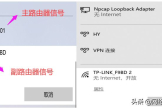两台无线路由器怎么设置无线桥接(两个路由器如何无线桥接)
一、两台无线路由器怎么设置无线桥接
1、将A无线路由器的WAN口接入到外网(如ADSL Modem)口。进入A无线路由器WEB管理界面,开启无线功能(这个就不说了,要不然怎么无线上网呢,呵呵,对吧)、开启WDS(桥接功能)服务、开启SSID广播,信道、设置SSID号及桥接SSID名称;如下图所示:

A无线路由器
2、B无线路由器是通过A无线路由器来上网,登陆WEB管理界面,进入LAN口设置界面,将LAN口地址设置为192.168.1.2,并关闭DHCP服务器功能,为了确保不会出问题,建议将B无线路由器信道设置与A无线路由器一致,如本例中,信道为6,则B无线路由器信道也需设置为6,SSID为无线路由器A的SSID号;BSSID为 无线路由器A的MAC地址,可以扫描的方式自动检测输入。
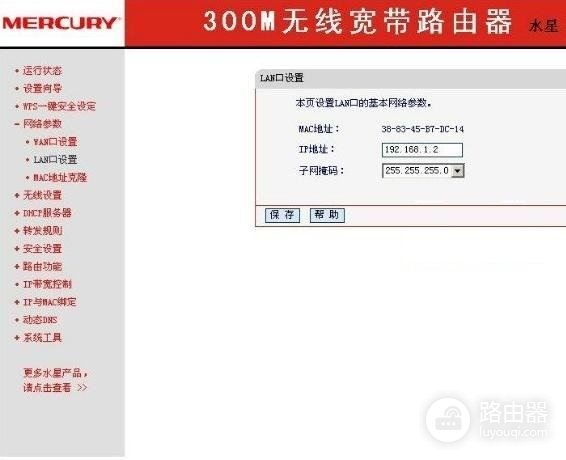
B无线路由器
通过以上的几个简单步骤就可以完成A、B无线路由器桥接了,设置很简单吧。其它无线路由器设置方法大同小异,基本上都差不多,如果你还不会怎么设置桥接,那赶紧回去试试吧!记住,只有自己亲自动手解决的问题,才是最容易被记住的。
二、两个路由器如何无线桥接
两个路由器无线桥接完美教程步骤如下:
1、在副路由器中配置无线桥接功能之前,一定要知道主路由器的无线名称、无线密码。可以在主路由器的设置页面,查看主路由器的无线名称和密码。
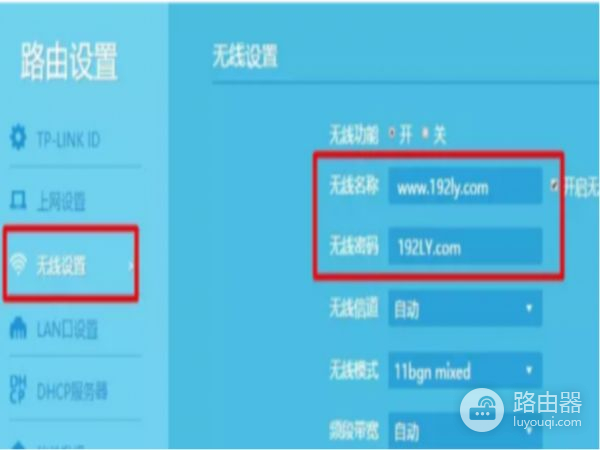
2、在谷歌浏览器中输入tplogin.cn 打开登录页面,输入“管理员密码”,登录到副路由器的设置页面,找到并点击“应用管理”。
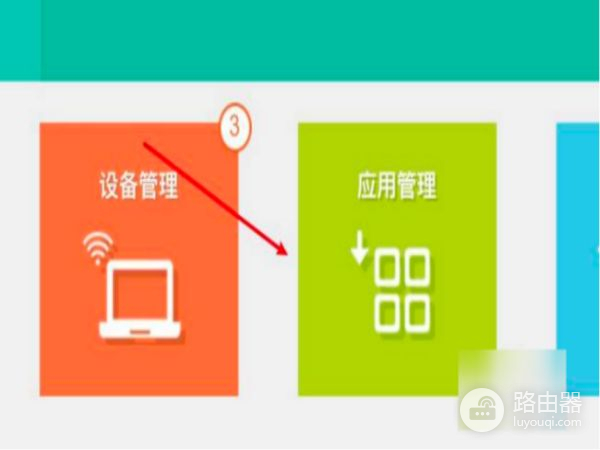
3、点击“无线桥接”选项打开。

4、点击“开始设置”按钮,进入无线桥接的设置向导页面,找到并选择主路由器 的无线信号,输入主路由器无线密码。

5、单击下一步即可。

三、2个无线路由器如何实现桥接
1、路由器A设置可以上网的以后。路由器B连到电脑上开始线线桥接到路由器A上。配置路由器B的IP地址。设定不要和路由器A是同一个网段。以免造成冲突。设置好以后重启一下路由器。正式两台无线路由器进接桥接。

2、扫描无线桥连(SSID) 点击[描扫]后如图:

注:记得和上一步的[信道]对比一下是不是一样的。
3、无线A路由器设定了密码。此时会提示您重启路由器。不要重启。因为这样两台无线路由器都有DHCP服务器,电脑会认不到的。最后一步关路由器B的DHCP服务器。 如图:

4、 关闭路由器B的DHCP服务器后。重启路由器。重启路由器成功以后。查一下本机的IP地址是不是路由器A的那一个网段了。再试一下可不可以上网。
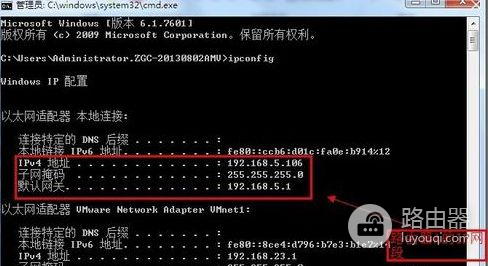
5、到这里两台无线路由器桥接是完成了。但是访问不了路由器B了。这个需要您下次要设置路由器B的时候先到本地电脑的IP地址设置和路由器B是一个网段的。再输入路由器之前所改的IP地址
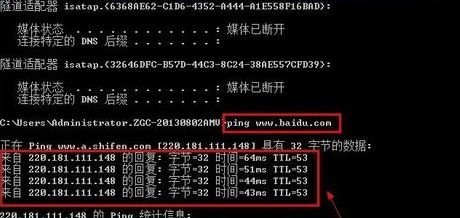
6、 路由器B设定好以后。你不需要接网线,直接拿着路由器到你想放到的位置接个电就可以了。但是不能出了路由器A的信由圈。如何知道路由器A信号圈的范围呢?手机连着路由器B一直走。信号到两个格的时候差不多就是信号圈的连际了。再过去信号就不稳定了。